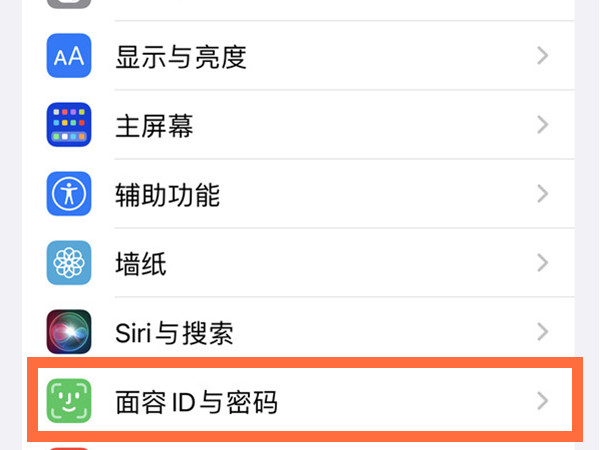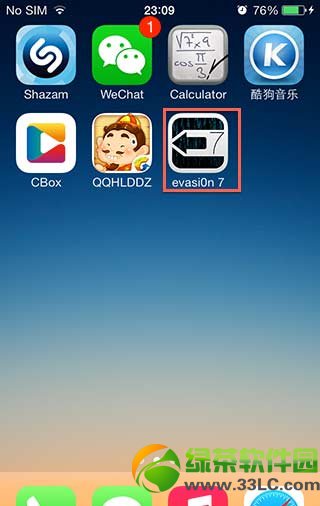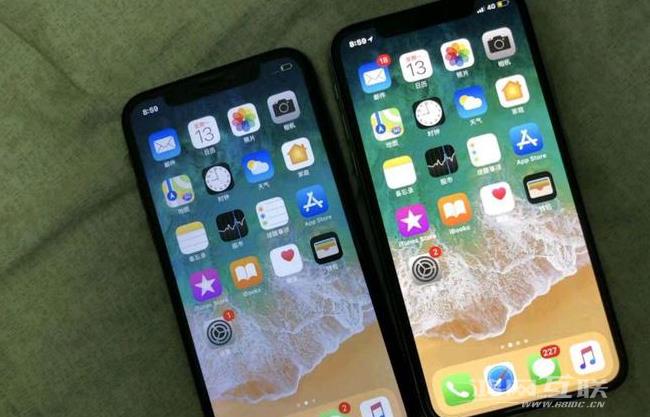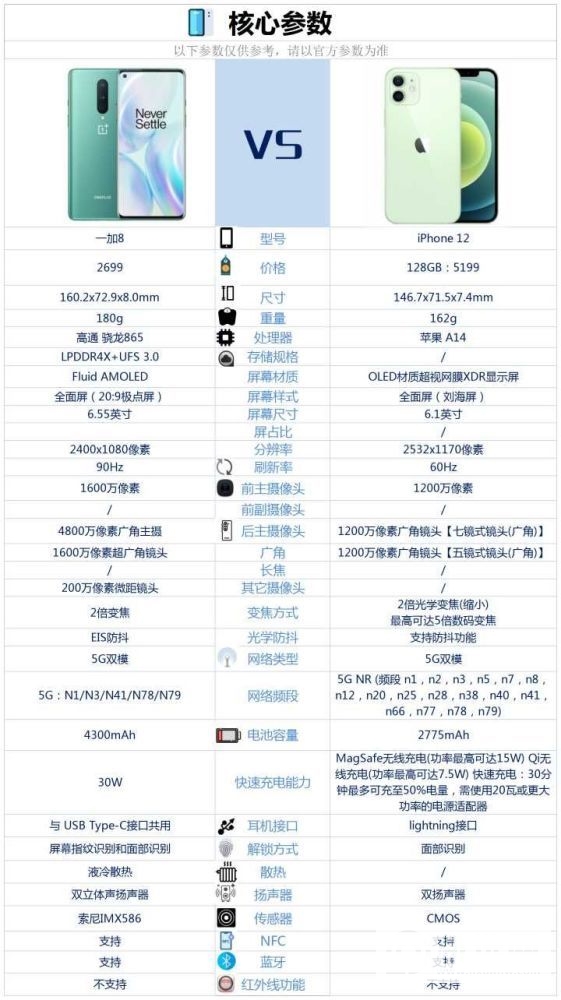通过Apple ID在AppStore购买应用程序和其他商品后,除付费订阅内容外,无需再次购买。您可以在AppStore 中查看您购买的所有项目并在iPhone 上恢复它们。在iPhone 上重新下载应用程序:
通过Apple ID在AppStore购买应用程序和其他商品后,除付费订阅内容外,无需再次购买。您可以在AppStore 中查看您购买的所有项目并在iPhone 上恢复它们。
在iPhone 上重新下载应用程序:
1. 打开应用商店。点击屏幕顶部或您头像的登录按钮。
2. 点击“已购买的商品”。
3. 如果您使用“家庭共享”,请点击“我的购买”或选择家庭成员的姓名以查看他们的购买。
4. 点击“不在此[设备]上”。
5. 找到您要下载的应用程序,然后点击下载按钮(云图标)。
如果您无法重新下载该应用程序,则该应用程序可能已从App Store 中删除,不再可供下载。
如果您找不到以前购买的应用程序,请检查该应用程序是否是使用您当前的Apple ID 下载的。或者,如果购买内容被隐藏,请参阅下一步:在iPhone 上取消隐藏应用程序。
在iPhone 上取消隐藏应用程序:
如果您从iPhone 或iPad 中删除某个应用程序,则当您取消隐藏该应用程序时,它不会自动重新出现在主屏幕上。该应用程序可以从App Store 重新下载。
1. 打开应用商店应用程序。
2. 点击屏幕顶部的“帐户”按钮,或者您的个人资料照片或姓名缩写。
3. 轻点您的姓名或Apple ID。系统可能会要求您使用Apple ID 登录。
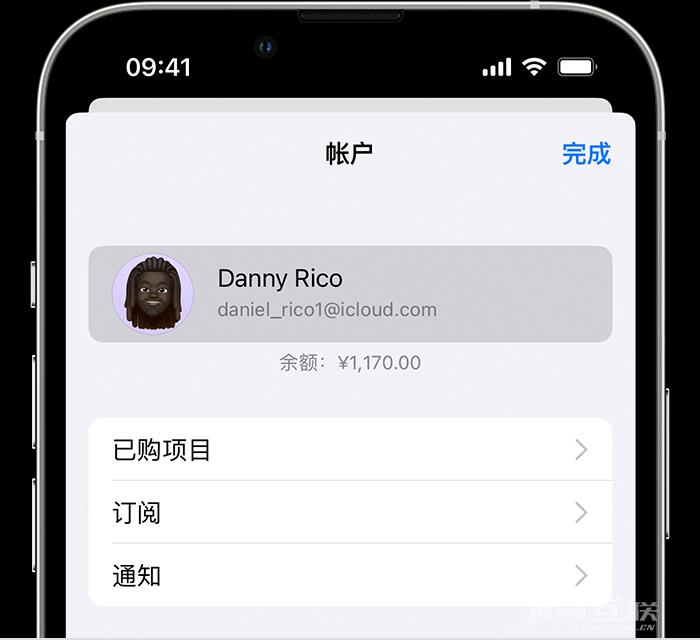
4. 向下滚动并点击隐藏的购买。
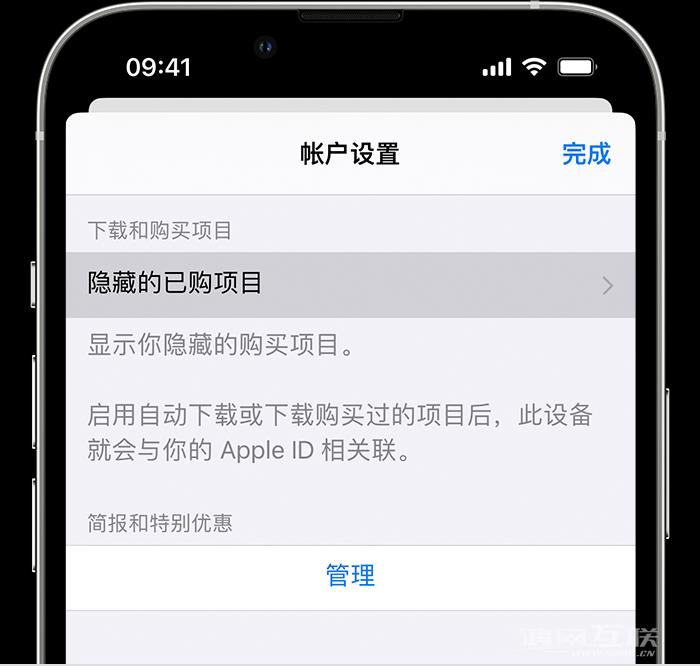
5. 找到您想要的应用程序,然后点击取消隐藏。
6. 要返回App Store,请点击“帐户设置”,然后点击“完成”。
7. 您可以在已购买列表或App Store中搜索该应用程序,然后点击下载按钮。